III. Chèn Header và Footer trên PowerPoint
Cũng giống như Word và Excel thì trên PowerPoint bạn hoàn toàn có thể thêm Header và Footer. Tuy nhiên cách chèn 2 nội dung này sẽ khác khi chèn Header & Footer vào Word, hay chèn Footer & Header vào Excel.
Trước hết chúng ta click vào tab Insert rồi click tiếp vào mục Header & Footer ở bên dưới. Những bước thực hiện tiếp theo người dùng tham khảo chi tiết trong bài viết Cách chèn Header và Footer trên PowerPoint khi in.
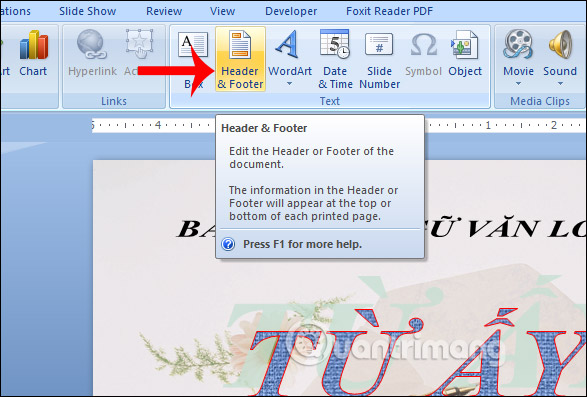
4. In slide PowerPoint kèm ghi chú
Bước 1:
Để nhập thông tin ghi chú người dùng nhấn View rồi chọn Notes Page để chuyển sang chế độ ghi chú.
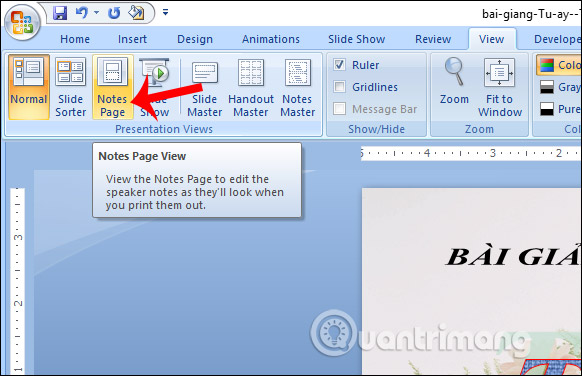
Bước 2:
Khi đó hiển thị ngay một khung trắng bên dưới để người trình bày nhập các ghi chú cần thiết cho bản in của riêng mình. Người dùng nhập nội dung vào khung này.

Bước 3:
Tiếp đó chúng ta vào biểu tượng Office rồi click vào mục Print. Trong hộp thoại in phần Print What, bạn chọn Notes Page rồi chỉnh thêm một số nội dung khác. Nhấn Preview để xem lại bản in có kèm ghi chú.
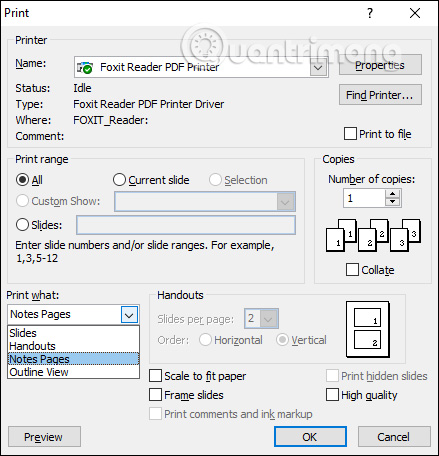


0 Comments:
Đăng nhận xét